A formatação de um disco rígido é a maneira mais rápida de excluir todo o seu conteúdo. Normalmente, você precisa fazer login na sua conta primeiro para formatar uma unidade. No entanto, existem certas situações em que você não pode fazer login em sua conta, então a única maneira que você tem é formatar a partir do BIOS.
Esse problema é especialmente significativo se seu sistema operacional (SO) tiver alguns problemas e você deseja formatar a unidade do sistema para fazer uma instalação limpa do Windows. Mas você também pode precisar formatar a unidade sem tocar no sistema operacional.
Por isso, criamos este artigo para ajudá-lo a formatar corretamente a unidade a partir do BIOS para todas essas situações.
Como formatar o disco rígido a partir do BIOS?
Você pode acessar a inicialização avançada e formatar o disco rígido por meio do prompt de comando ou formatá-lo durante o processo de instalação do Windows. Eles são mais adequados para diferentes cenários, então leia com atenção e escolha qualquer um que você precisar.
Usando o prompt de comando de inicialização avançada
O método padrão de formatar um disco rígido do BIOS é usar o Prompt de Comando da Inicialização Avançada ou Ambiente de Recuperação. Este método é útil se você não deseja reinstalar seu sistema operacional.
Veja como você pode usar este método para formatar a unidade:
Se for um disco rígido externo, insira-o em uma porta USB. Agora, você precisa ir para as Opções de inicialização avançada. Você pode fazer isso usando qualquer um dos métodos abaixo: Force o desligamento do computador três vezes seguidas e ligue-o após cada desligamento. Você precisa pressionar e segurar o botão liga/desliga por alguns segundos para forçar o desligamento do PC. Na quarta reinicialização, selecione Opções Avançadas. Se você puder fazer login em uma conta ou acessar a tela de bloqueio, clique no botão Liga/Desliga na tela ou no menu Iniciar. Em seguida, pressione e mantenha pressionada a tecla Shift e clique em Reiniciar. Inicialize em uma mídia de instalação (veja o próximo método), defina suas preferências de idioma e, na tela Instalar, selecione Reparar seu computador.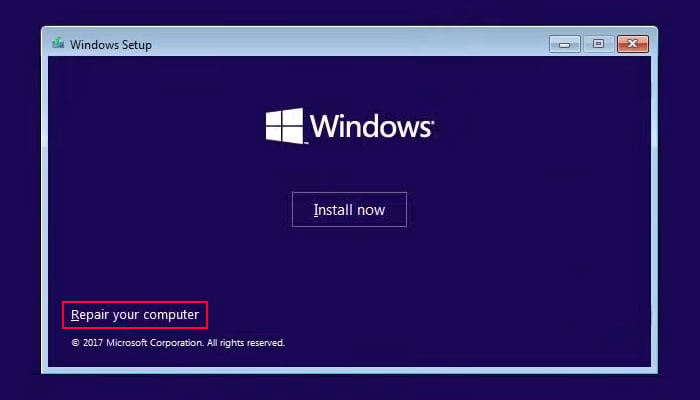
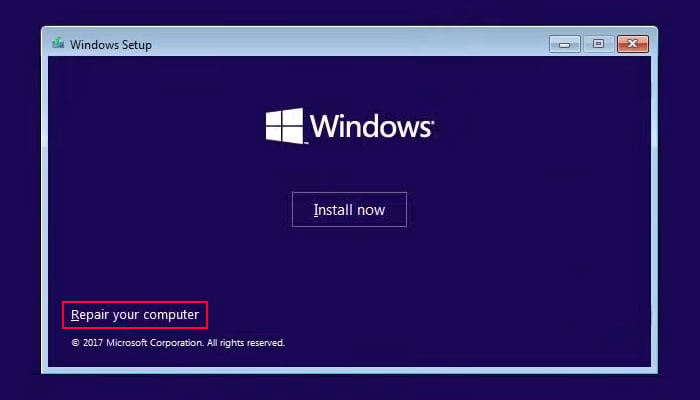 Então , vá para Solucionar problemas > Opções avançadas > Prompt de comando.
Então , vá para Solucionar problemas > Opções avançadas > Prompt de comando.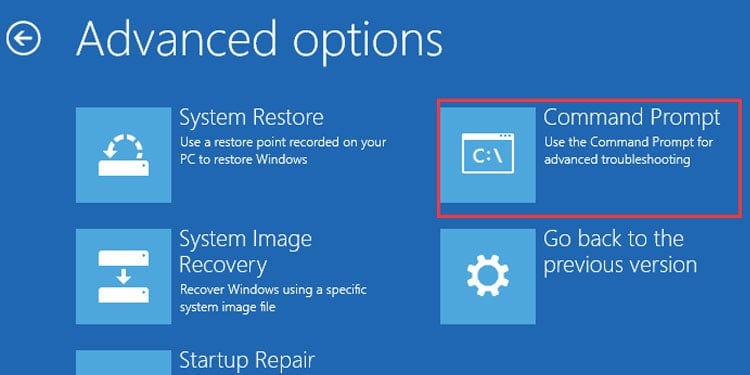
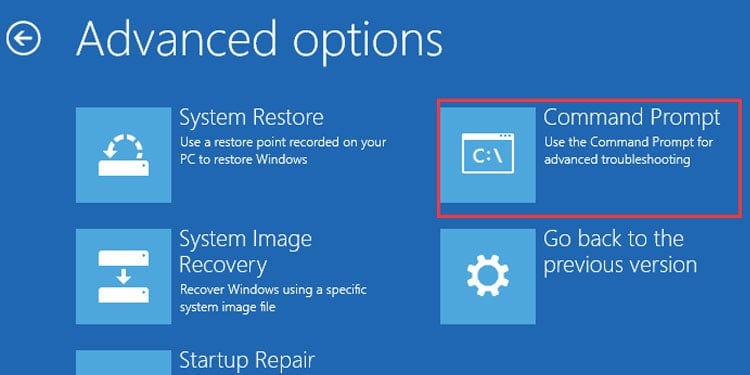 Digite os seguintes comandos para verificar a letra da unidade do partição do disco rígido: diskpartlist vo lumeexitVocê também pode procurar o conteúdo de uma partição se não tiver certeza de qual você precisa. Por exemplo, dir D: lista o conteúdo do volume D:. Em seguida, formate a partição usando o comando: format D:/fs:ntfs/q enquanto substitui,D: pela letra da unidade.ntfs pelo sistema de arquivos que você precisa, por exemplo, fat32 ou exfat/q executa uma formatação rápida. Você pode removê-lo se quiser formatar totalmente seu dispositivo.
Digite os seguintes comandos para verificar a letra da unidade do partição do disco rígido: diskpartlist vo lumeexitVocê também pode procurar o conteúdo de uma partição se não tiver certeza de qual você precisa. Por exemplo, dir D: lista o conteúdo do volume D:. Em seguida, formate a partição usando o comando: format D:/fs:ntfs/q enquanto substitui,D: pela letra da unidade.ntfs pelo sistema de arquivos que você precisa, por exemplo, fat32 ou exfat/q executa uma formatação rápida. Você pode removê-lo se quiser formatar totalmente seu dispositivo.
 Pressione Enter. Em seguida, digite o novo rótulo do volume e pressione Enter para iniciar a formatação. Se você tiver várias partições do disco rígido e precisar formatar todas elas, é melhor remover todas as informações da partição da unidade de disco e formatá-la. Para fazer isso, digite os comandos abaixo no Prompt de Comando:diskpartlist disk (verifique o número do disco do disco rígido)select disk # (substitua # pelo número do seu disco)clean (você também pode usar clean all para limpar o disco corretamente; clean apenas marca os dados como excluídos, mas na verdade não os remove) cria partição primária fs=ntfs (substitua ntfs pelo sistema de arquivos desejado)exit
Pressione Enter. Em seguida, digite o novo rótulo do volume e pressione Enter para iniciar a formatação. Se você tiver várias partições do disco rígido e precisar formatar todas elas, é melhor remover todas as informações da partição da unidade de disco e formatá-la. Para fazer isso, digite os comandos abaixo no Prompt de Comando:diskpartlist disk (verifique o número do disco do disco rígido)select disk # (substitua # pelo número do seu disco)clean (você também pode usar clean all para limpar o disco corretamente; clean apenas marca os dados como excluídos, mas na verdade não os remove) cria partição primária fs=ntfs (substitua ntfs pelo sistema de arquivos desejado)exit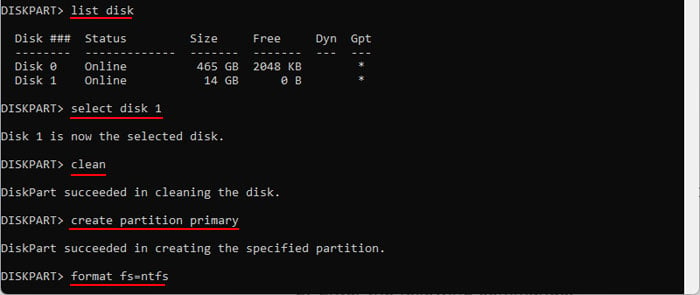
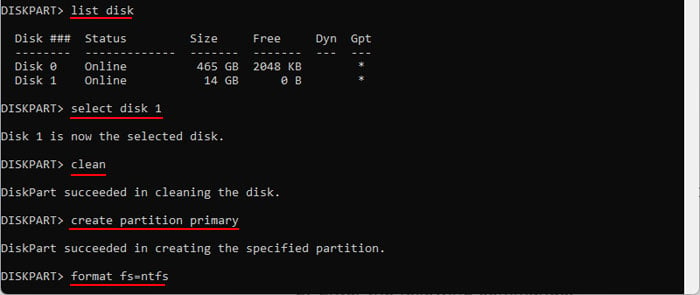 Digite exit novamente para sair do Prompt de Comando e reinicie o PC.
Digite exit novamente para sair do Prompt de Comando e reinicie o PC.
Através da mídia de instalação do Windows
Você também pode formatar um disco rígido ao instalar ou reinstalar o Windows em seu computador. Na verdade, você não precisa passar pela instalação e pode optar por sair depois de formatar o disco rígido. Este método é especialmente útil se você deseja formatar sua unidade e instalar um novo sistema operacional (SO) em seu computador.
Aqui está o que você precisa fazer para formatar um disco rígido pela mídia de instalação:
p> Primeiro, você precisa criar uma unidade de instalação do Windows. Para fazer isso, insira uma unidade flash USB (pelo menos 8 GB) em seu PC. Você pode usar outro PC se o seu não estiver funcionando.Visite a plataforma de download de software do Windows e clique no sistema operacional desejado. Em Create Windows … Installation Media, selecione Download Now.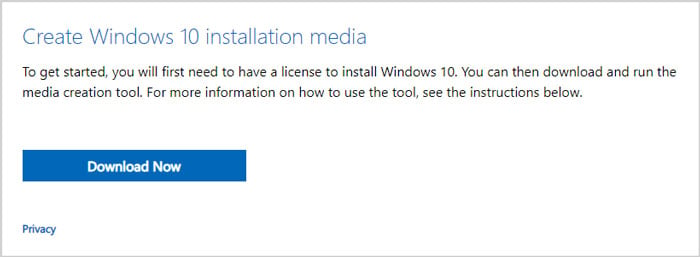
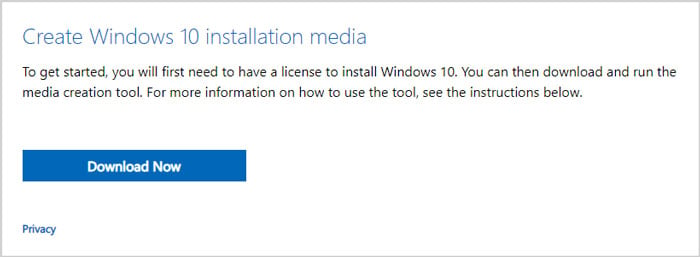 Após baixar a ferramenta de criação de mídia, execute-a. Aceite os termos e, se solicitado, verifique Crie mídia de instalação e clique em Avançar. Marque Usar opções recomendadas para este PC e clique em Avançar.
Após baixar a ferramenta de criação de mídia, execute-a. Aceite os termos e, se solicitado, verifique Crie mídia de instalação e clique em Avançar. Marque Usar opções recomendadas para este PC e clique em Avançar.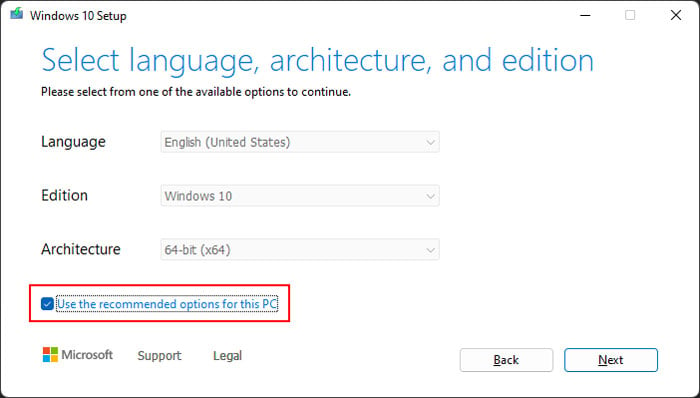
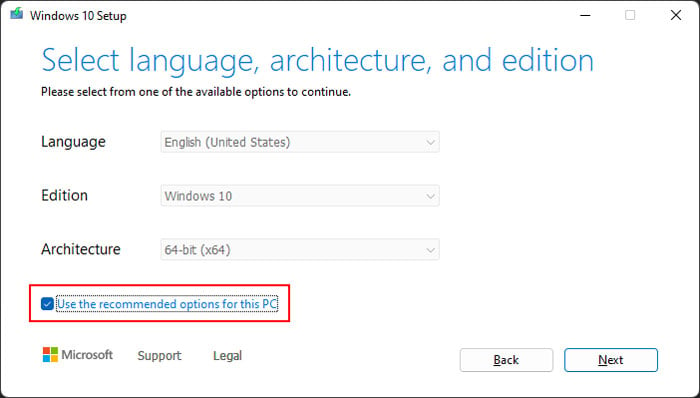 Verifique unidade flash USB e clique em AvançarSiga as instruções na tela.Depois disso, reinicie o PC ou insira a unidade USB em seu próprio PC e ligue-o.Se você deseja formatar um disco rígido externo , certifique-se de conectá-lo também. Agora você precisa alterar a ordem de inicialização para inicializar usando a unidade flash. Listamos as etapas gerais que você precisa executar abaixo. Se você encontrar algum problema, é melhor visitar as fontes oficiais para obter as etapas exatas.Pressione imediatamente a tecla BIOS na inicialização para inicializar no BIOS. Você pode precisar fazer isso várias vezes para o tempo correto. Se você não souber qual chave você precisa, recomendamos visitar o site do fabricante.No BIOS, procure as opções Boot Priority ou Load Order . Normalmente, você pode encontrá-los na guia Boot . Mova a unidade USB para o topo da lista. As instruções para fazer isso devem estar disponíveis na própria interface do BIOS.
Verifique unidade flash USB e clique em AvançarSiga as instruções na tela.Depois disso, reinicie o PC ou insira a unidade USB em seu próprio PC e ligue-o.Se você deseja formatar um disco rígido externo , certifique-se de conectá-lo também. Agora você precisa alterar a ordem de inicialização para inicializar usando a unidade flash. Listamos as etapas gerais que você precisa executar abaixo. Se você encontrar algum problema, é melhor visitar as fontes oficiais para obter as etapas exatas.Pressione imediatamente a tecla BIOS na inicialização para inicializar no BIOS. Você pode precisar fazer isso várias vezes para o tempo correto. Se você não souber qual chave você precisa, recomendamos visitar o site do fabricante.No BIOS, procure as opções Boot Priority ou Load Order . Normalmente, você pode encontrá-los na guia Boot . Mova a unidade USB para o topo da lista. As instruções para fazer isso devem estar disponíveis na própria interface do BIOS.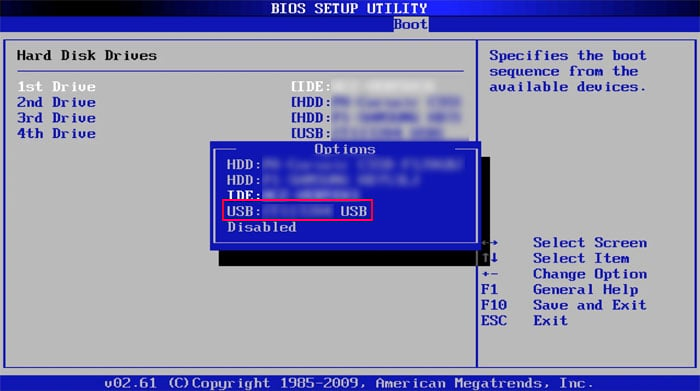
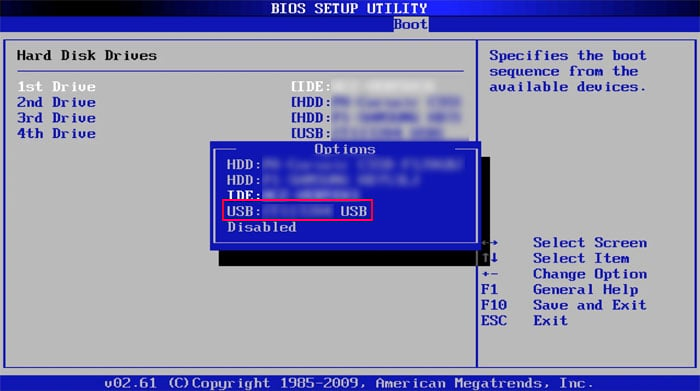 Salve as alterações e saia do BIOS. Em seguida, inicialize usando a unidade USB. Escolha suas opções de idioma e teclado e clique em Avançar. Na tela Instalar, selecione Instalar agora.
Salve as alterações e saia do BIOS. Em seguida, inicialize usando a unidade USB. Escolha suas opções de idioma e teclado e clique em Avançar. Na tela Instalar, selecione Instalar agora.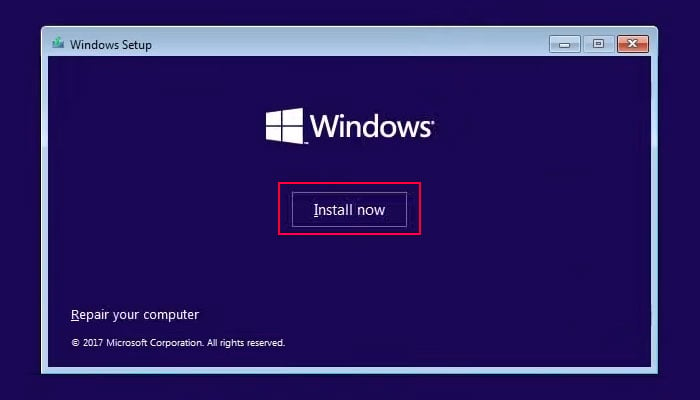
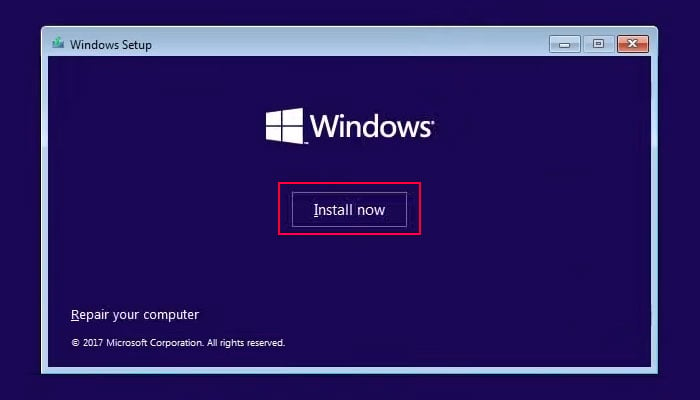 Selecione Não tenho uma chave de produto.Aceite os contratos de licença, se solicitado, e clique em Avançar. Selecione uma versão do sistema operacional e, em seguida, Personalizado: instale apenas o Windows (avançado).
Selecione Não tenho uma chave de produto.Aceite os contratos de licença, se solicitado, e clique em Avançar. Selecione uma versão do sistema operacional e, em seguida, Personalizado: instale apenas o Windows (avançado).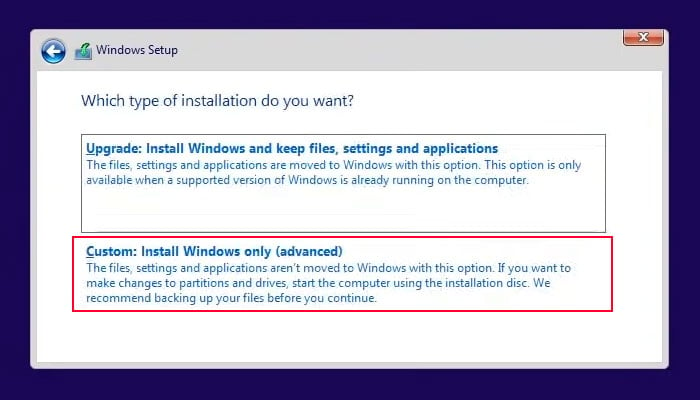
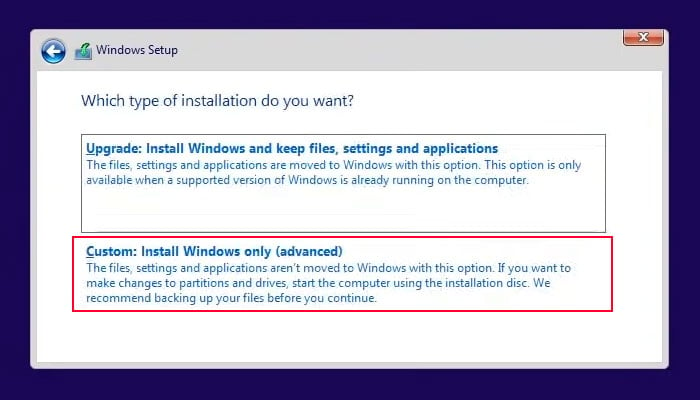 Procure o disco rígido que deseja formatar e selecione-o. Escolha a opção Excluir.
Procure o disco rígido que deseja formatar e selecione-o. Escolha a opção Excluir.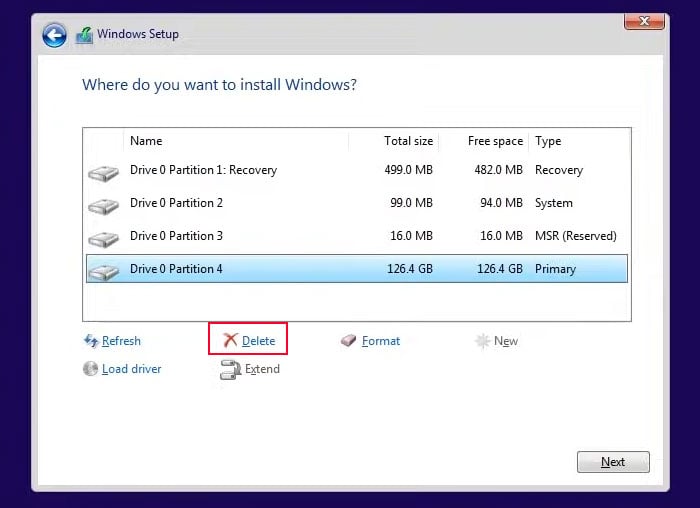
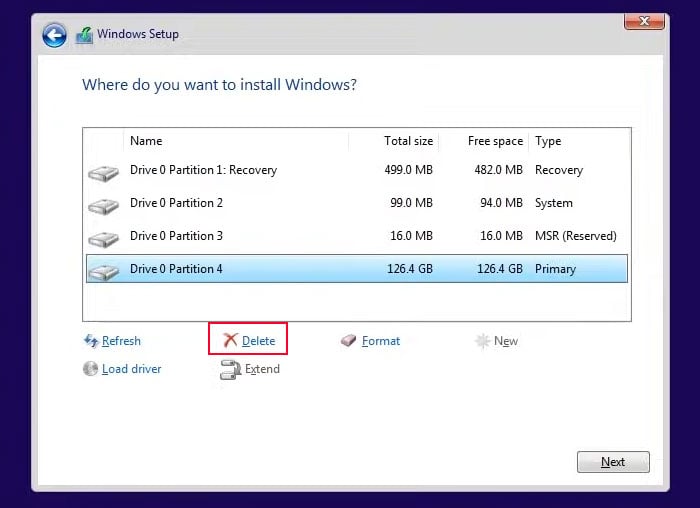 Se você tiver várias partições na unidade, exclua todas Agora selecione o Espaço não alocado do disco e clique em Novo.
Se você tiver várias partições na unidade, exclua todas Agora selecione o Espaço não alocado do disco e clique em Novo.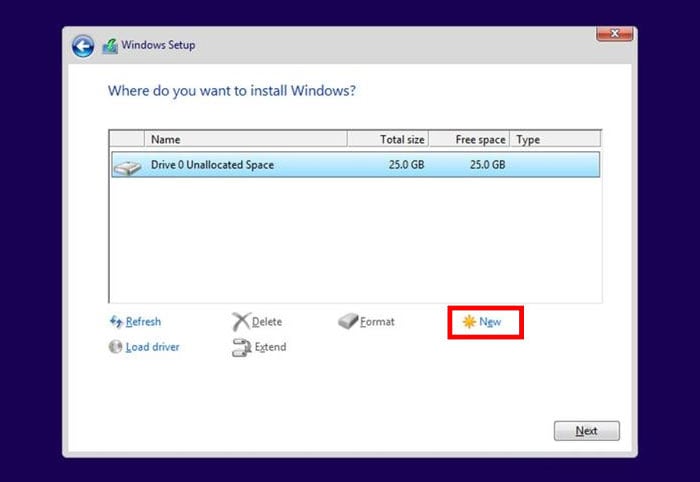
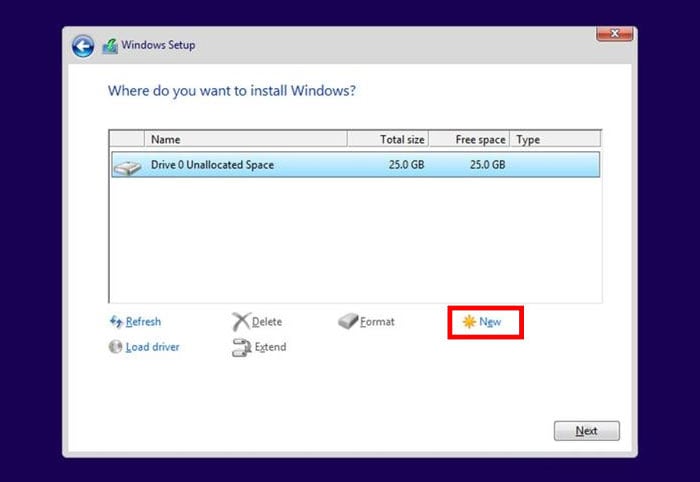 Digite o tamanho máximo e clique em A aplicar. Ele formata a unidade para um sistema de arquivos NTFS. Em seguida, você pode percorrer a instalação do Windows selecionando a unidade e clicando em Avançar ou sair da instalação do SO clicando no botão Fechar (x) ícone.Clique em OK se você receber um aviso.
Digite o tamanho máximo e clique em A aplicar. Ele formata a unidade para um sistema de arquivos NTFS. Em seguida, você pode percorrer a instalação do Windows selecionando a unidade e clicando em Avançar ou sair da instalação do SO clicando no botão Fechar (x) ícone.Clique em OK se você receber um aviso.
